CopyTrans Contacts ist so gestaltet, dass es iPhone Kontakte aus verschiedenen Quellen und Konten zeigt, d.h. Kontakte werden doppelt angezeigt. Diese Quellen sind lokale iPhone Kontakte, Ihr iCloud-Konto, Exchange Kontakte, Kontakte von Gmail. Auf solche Weise machen Sie sich keine Sorgen, wenn Sie iPhone Kontakte doppelt im Programm sehen.
CopyTrans Contacts downloadenDoppelte Kontakte iPhone
In meisten Fällen haben Kontakte keine Duplikate. Wenn Sie einen Kontakt in verschiedenen Quellen haben, zum Beispiel einmal im lokalen iPhone Speicher und einmal in Ihrem iCloud-Konto. CopyTrans Contacts wird beide Einträge einen nach dem anderen zeigen. Das wird aber nicht bedeuten, dass die Kontakte doppelt sind, es weist einfach nur darauf hin, dass sie in mehreren Konten gespeichert sind. Man braucht in diesem Fall nicht, iPhone doppelte Kontakte zu löschen.
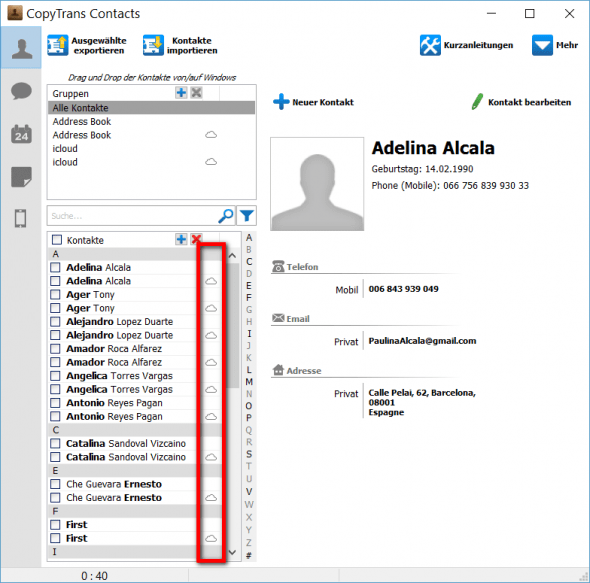
Die obere Bildschirmaufnahme zeigt zwei Einträge desselben Kontakts. Der mit einer Wolke markierte Eintrag ist aus dem iCloud-Konto. Der Eintrag ohne Icon stammt aus einem lokalen iPhone Speicher.
Sie können auch überprüfen, aus welchen Quellen Ihr iPhone Kontakte nimmt. In Ihrem iPhone öffnen Sie die Kontakte App. Tippen Sie auf Gruppen oben links.
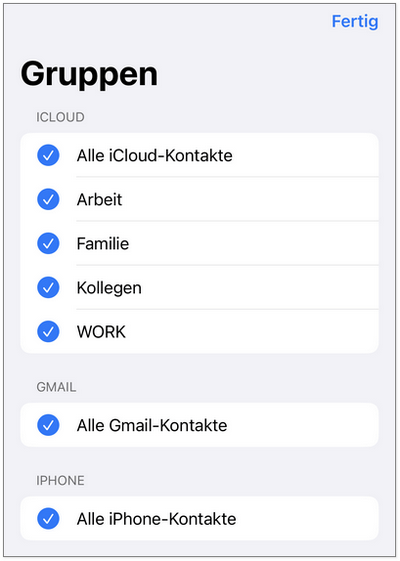
Duplikate vermeiden: Kontakte nur aus einem Konto zeigen
Kontakte in CopyTrans Contacts lassen sich aus ausgewählter Quelle filtern und anzeigen. Klicken Sie einfach auf den Trichter-Button über die Kontaktliste und wählen Sie „Filter“ und danach die gewünschte Quelle.
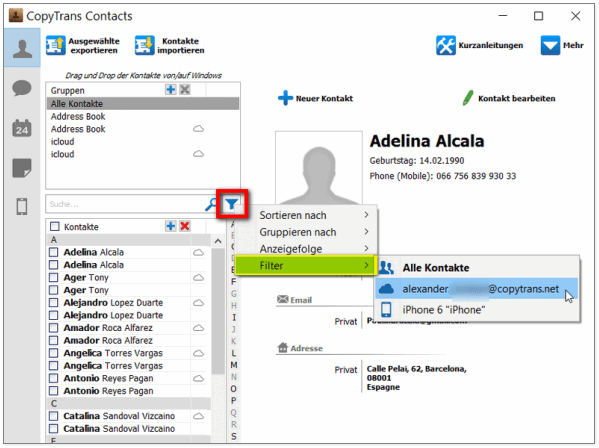
Jetzt werden Kontakte nur aus einer Quelle angezeigt.
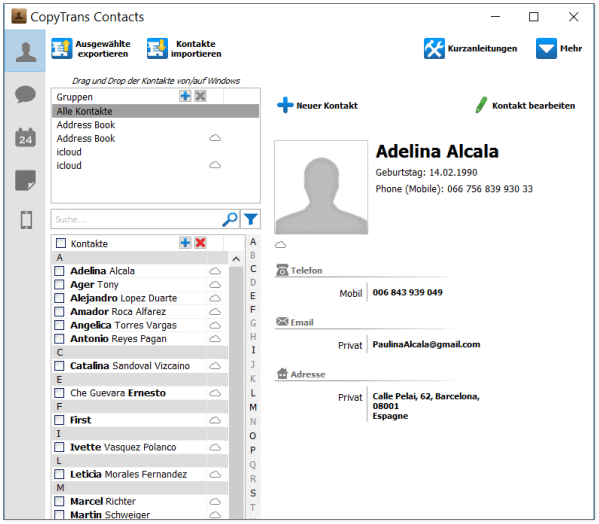
iPhone Kontakte: So erstellen Sie keine Duplikate
Folgende Meldung erhalten Sie in CopyTrans Contacts, wenn Sie dabei sind, bereits am iPhone vorhandene Kontakte zu importieren:
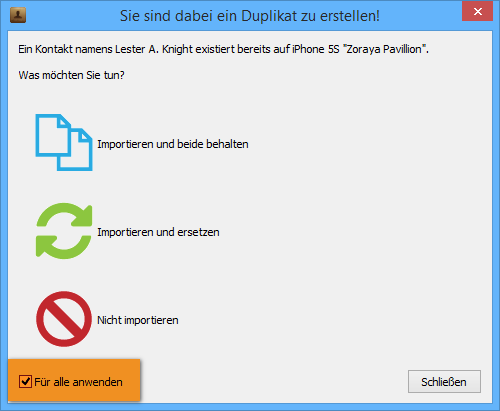
- Importieren und beide behalten: Bereits vorhandene Kontakte am iPhone werden importiert/exportiert. So entstehen Duplikate. Man braucht später doppelte Kontakte zu löschen.
- Importieren und ersetzen: Die am iPhone vorhandenen Kontakte werden mit jenen aus der Import-Datei ersetzt. Es lassen sich dabei keine Duplikate finden.
- Nicht importieren: Der Vorgang wird abgebrochen. Die Kontakte werden nicht importiert.
Weitere hilfreiche Anleitungen finden Sie unter: